
Сервис Ютуб предлагает контент практически на любую тематику, и заинтересованные пользователи часто оформляют подписку на выбранные каналы. Постепенно, некоторые темы становятся неактуальными, поэтому многие стремятся удалить подписки в Ютубе на андроиде. Прежде чем выполнять очистку, рекомендуется хотя-бы одно видео на всякий случай поместить в плейлист «Смотреть позже». В этом случае будет намного проще восстановить доступ к удаленному каналу.
На мобильных устройствах отписка от канала может быть выполнена несколькими способами.
Через поиск
Чтобы удалить подписку на Ютубе со смартфона через поиск, надо ввести запрос в специальном окне и, затем, дождаться результатов. Сами каналы располагаются вверху списка, а отдельные ролики находятся ниже. Среди открывшихся каналов выбираете предназначенный для отписки. Под ним находится надпись «Вы подписаны».
165 телеканалов бесплатно и 100 000 фильмов онлайн в Большое ТВ 4К
После клика по ней появится запрос на отмену подписки, который нужно подтвердить. Данный канал исчезнет из раздела подписок вместе с роликами и уведомлениями о новом контенте.

Через канал пользователя
В этом случае подписка с телефона убирается так же быстро. Неинтересные видео могут располагаться в приложении на главной странице или во вкладке «Подписки». Через такие ролики легко выйти и на сам канал. Отписка от канала на телефоне выполняется так:
- Слева от названия канала расположена аватарка. После клика по ней произойдет переход на страницу пользователя.
- Нажать иконку с надписью «Главная» и на странице канала кликнуть по надписи «Вы подписаны». Появится окно с отпиской, где нужно выполнить действие по отписке и подтвердить его.
- Выполнить обновление раздела с роликами на своей странице. Материалы с удаленного канала пропадут и больше не будут появляться в ленте.
Как очистить чат в Вайбере в группе

При просмотре видео
Можно удалить подписку в процессе просмотра видео. Если контент оказался неинтересным, от него совсем нетрудно отписаться. Под плеером находится надпись «Вы подписаны». Чтобы подписка была отменена, нужно кликнуть на нее и подтвердить удаление. Канал исчезнет из общего списка, а его видео перестанут отображаться в ленте рекомендуемого контента.
Как удалить подписки на YouTube c компьютера
На компьютере отписка выполняется точно так же, как и на устройствах с операционной системой андроид. Удаление выполняется все теми же тремя способами.
Первый способ предполагает использование функции поиска. Отписка в данном случае выполняется следующим образом:
- В поисковой строке Ютуб ввести название канала или имя его создателя. Дождаться списка с результатами.
- Список открывается наиболее популярными пользователями, а после них идут отдельные видеоролики. Среди каналов нужно отыскать предназначенный для отписки и кликнуть по надписи «Вы подписаны».
- После подтверждения, подписка на канал будет отменена.

Второй способ не менее популярен. Для удаления ненужного канала YouTube достаточно зайти в раздел подписок и выполнить необходимые действия:
- Войти в «Подписки» и найти интересующий канал. Переход можно выполнить и по видеоролику, размещенному на главной странице.
- На странице канала кликнуть по надписи «Вы подписаны». В окне с запросом об отписке нужно подтвердить выбранное действие.
- Вернуться в раздел подписок и проверить удаление канала. В списке его уже не будет.

В третьем варианте отписаться можно во время просмотра видео:
- Под видеоплеером находится кнопка «Вы подписаны».
- Следует нажать на нее и выполнить все стандартные действия.

Как отписаться сразу от всех каналов на YouTube
Нередко возникает ситуация, когда собралось большое количество каналов, многие из которых совершенно не нужны. В подобных случаях требуется удалить все подписки, и начать историю своего канала с чистого листа. Одновременно убрать их не получится, однако, представленный способ все равно существенно ускоряет этот процесс.
Как удалить заблокированные номера в WhatsApp, как убрать человека из черного списка
Сама процедура удаления осуществляется следующим образом:
- Войти на свою страницу в Ютубе и кликнуть по иконке в виде трех горизонтальных полосок.
- В открывшемся меню войти в раздел подписок.
- С правой стороны на большом экране будет показан полный список каналов, на которые оформлена подписка.
- Напротив каждого из них расположена кнопка «Вы подписаны». Поочередно нажать на нее в каждой строке, и отписка будет сразу же оформлена без лишних переходов по другим страницам и вкладкам.

Как найти каналы на Ютуб, от которых отписались
После отписки от канала просто так восстановить его не удастся. В истории Ютуба отображается только недавно просмотренный контент, а отписки никак не фиксируются. Поэтому, прежде чем отписываться от канала, рекомендуется сохранить хотя-бы один из его роликов и поместить в один из плейлистов. В этом случае можно будет просто открыть видео, через него выйти на канал и восстановить подписку, если возникнет такая необходимость.
Что делать если не получается отменить платную подписку
Многие пользователи Ютуба оформляют подписку Премиум, чтобы просматривать платный контент. В каждом случае предлагается бесплатная пробная версия сроком на 30 суток. От любого варианта подписки можно отказаться в любое время, однако, в некоторых случаях с этим могут возникнуть проблемы. То есть, человек отписался от платных услуг, но его действие почему-то не прошло, и оплата продолжает взиматься.
Подобная ситуация может возникнуть по нескольким причинам:
- Подписка в приложении Ютуб оформлялась с помощью Apple. Поэтому отменить ее в самом Ютубе не получится, придется входить в свой аккаунт и в личном кабинете выполнять действия по отмене.
- Подписка была оформлена посредством Google Play Музыки. Отменить ее возможно только через настройки данного сервиса.
- Подписка уже была отменена, но продолжает отображаться на странице. Нужно проверить этот факт и обратиться в службу поддержки.
Как восстановить удаленную группу в Вайбере

Если все инструкции были выполнены в точности, а подписка так и не отменилась, нужно попробовать выполнение следующих действий:
- В веб-браузере на компьютере обновить страницу, а на мобильном устройстве перезапустить приложение. После этого можно вновь попытаться выполнить отмену подписки.
- Можно воспользоваться другим браузером или включить режим инкогнито.
- Выполнить вход в аккаунт на другом устройстве и повторить попытку.
Даже, если система сообщает об удачном выполнении операции, нужно самостоятельно убедиться в окончательной отмене подписки. Наиболее эффективными способами считаются следующие:
Видеоинструкция

Как удалить аккаунт в Ютубе на телефоне и компьютере

Как удалить видео на Ютубе

Как удалить все комментарии на Ютубе

Как удалить YouTube с телефона

Как перевести субтитры на YouTube

Как удалить историю запросов поиска в Ютубе
Источник: smart-planets.ru
Как отменить Youtube Premium в 2023 – 2 простых шага, чтобы легко отменить подписку
Вам следует как можно скорее отменить подписку YouTube Premium, если вы устали платить за эту услугу.
Вам не о чем беспокоиться, так как вы по-прежнему можете получить доступ к YouTube в любое время и вернуться к премиум-версии в удобное для вас время.
Если вы хотите отменить, давайте сделаем это сейчас.
Продолжайте читать, чтобы лучше понять следующее:
- Что делать, если вы хотите отменить YouTube Premium;
- Пошаговые инструкции по отмене подписки на YouTube в течение нескольких минут;
- YouTube платное членство: что тебе нужно знать.
Подписка YouTube Premium: что это такое?
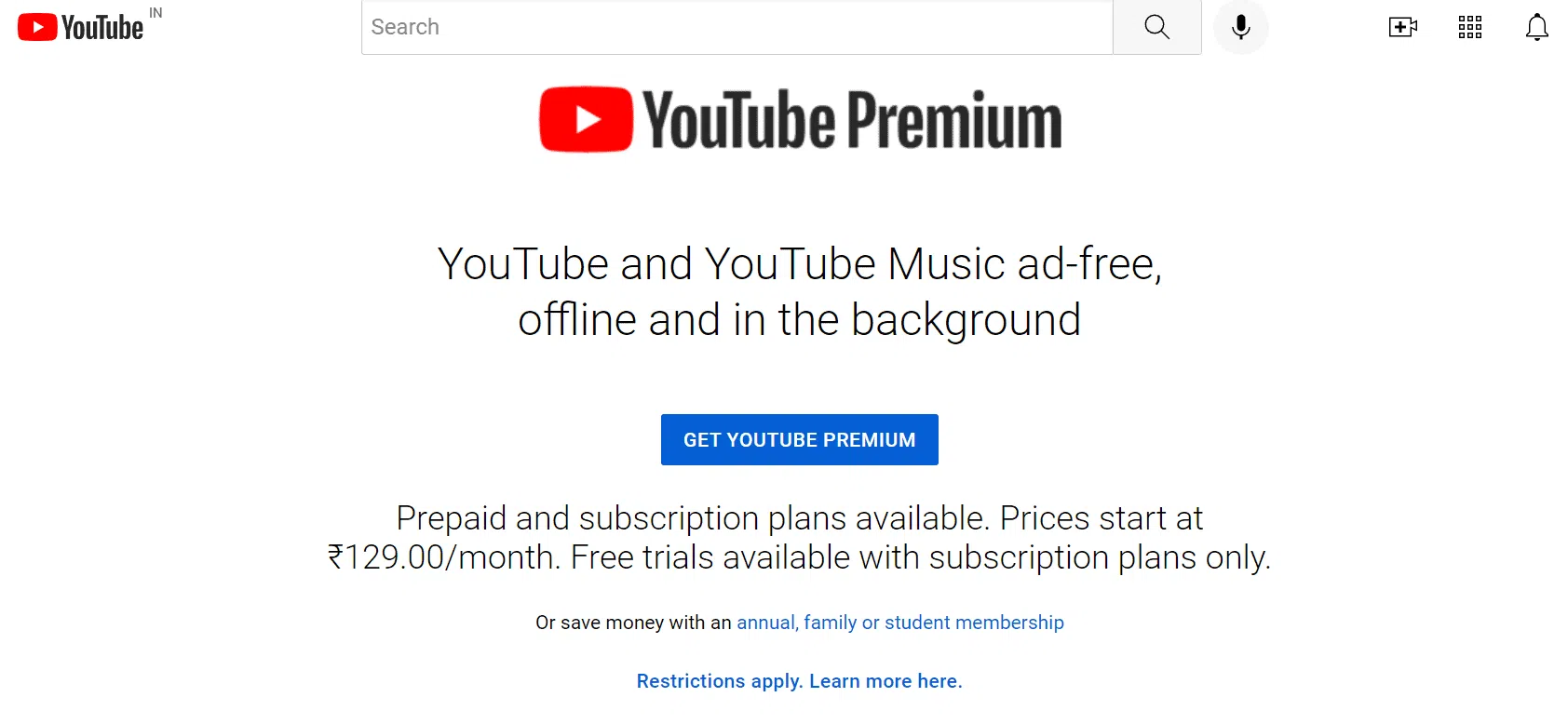
Вы можете быть знакомы с платным членством, если вы активный пользователь Интернета.
Внесение ежемесячной платы позволяет пользователям платного членства YouTube (ранее называвшегося «YouTube Red») получать доступ к различным преимуществам в своих учетных записях.
Музыка Премиум на YouTube
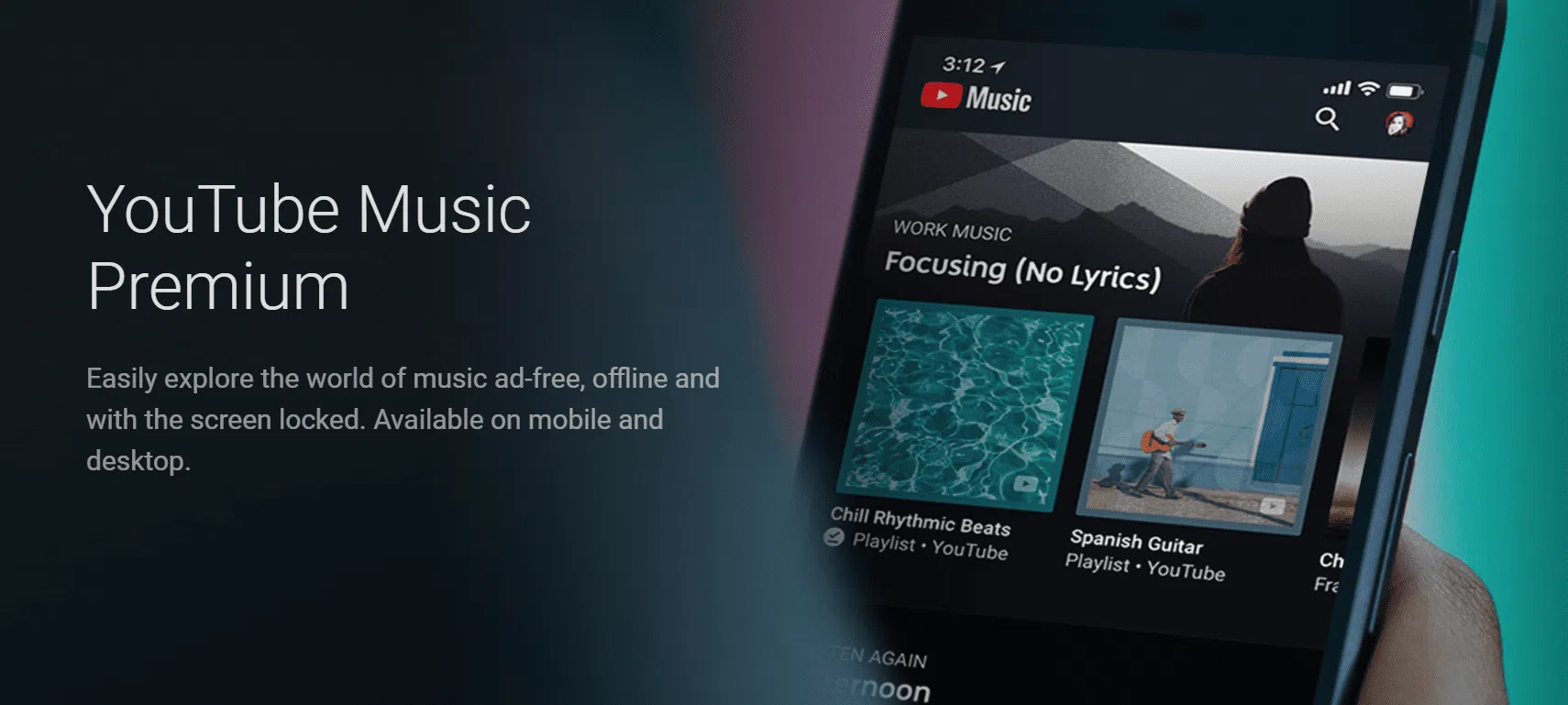
Участники YouTube Premium имеют постоянный доступ к YouTube Music.
Вы немедленно потеряете доступ к этой функции, если отмените подписку YouTube Premium.
Это означает, что вы потеряете возможность просматривать видео в автономном режиме, а также видео без рекламы.
Вы можете прекратить подписку на YouTube Premium, если вам не нравится реклама на YouTube (кто не любит?).
Вам придется снова и снова смотреть рекламу, если вы отмените подписку YouTube Premium.
При отмене платной подписки ее функции теряются.
Чем отмена премиум-аккаунта YouTube отличается от его приостановки?
Могу ли я отменить или приостановить подписку? YouTube Premium можно удалить, если вы уверены, что больше не будете его использовать.
Приостановленное членство также можно повторно активировать по истечении определенного периода времени.
Вот как вы можете отменить подписку YouTube Music Premium:
Включите «состояние паузы». Использовать мобильное приложение YouTube или домашнюю страницу довольно просто.
Шаг 1. В разделе «Настройки» выберите «Платное членство».
Настройки вашей учетной записи предоставляют доступ к опции «Платное членство». Там вы увидите разбивку вашего платного членства.
Шаг 2: Нажмите кнопку «Приостановить членство».
Затем выберите «Деактивировать» вместо «Отмена». Теперь выберите «Приостановить премиум».
Вас спросят, на какое время вы хотите приостановить подписку, если вы остановите ее через приложение.
Вам придется перезапустить подписку YouTube Premium в конце периода, который вы решили приостановить, так что имейте это в виду, прежде чем продолжить.
Используя настольную версию YouTube Premium, вы можете отменить подписку
На настольном веб-сайте вам необходимо выполнить три быстрых и простых шага, чтобы отменить свое членство.
Шаг 1: Нажмите на фото своего профиля
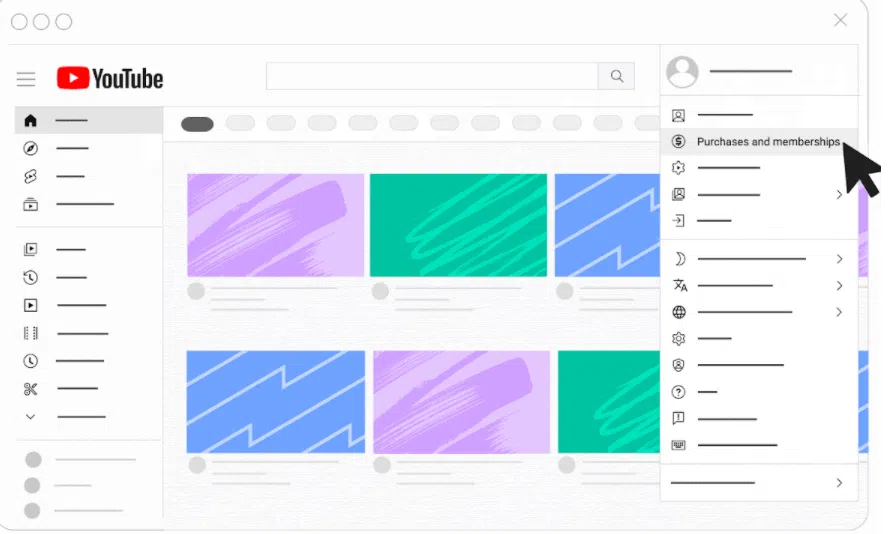
Первый шаг — щелкнуть изображение своего профиля, которое можно найти в правом верхнем углу страницы:
В этом меню вы можете просмотреть историю комментариев YouTube, изменить вашу личную информацию, и, конечно же, отмените подписку на YouTube.
Шаг 2: Выберите «Управление членством»
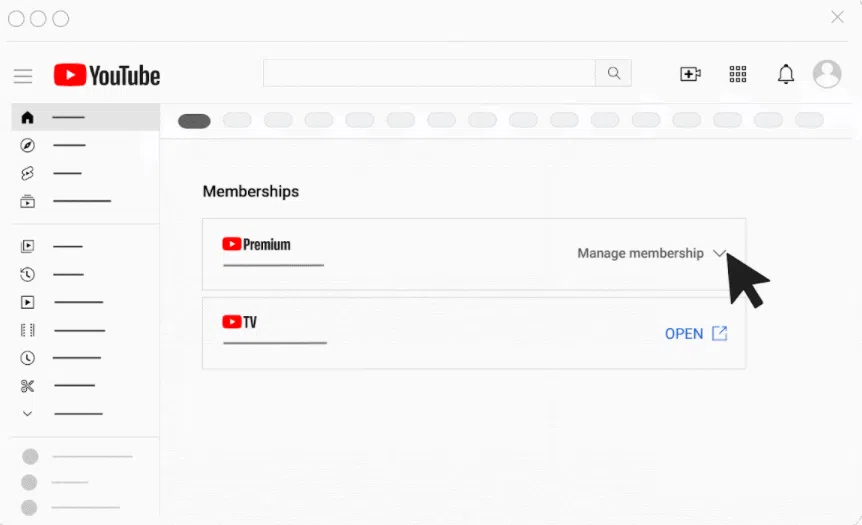
После того, как вы нажмете кнопку «Платное членство», вы увидите следующий экран:
Чтобы отменить подписку, нажмите «Отменить подписку» на YouTube Premium:
Шаг 3: Нажмите «Отменить членство».
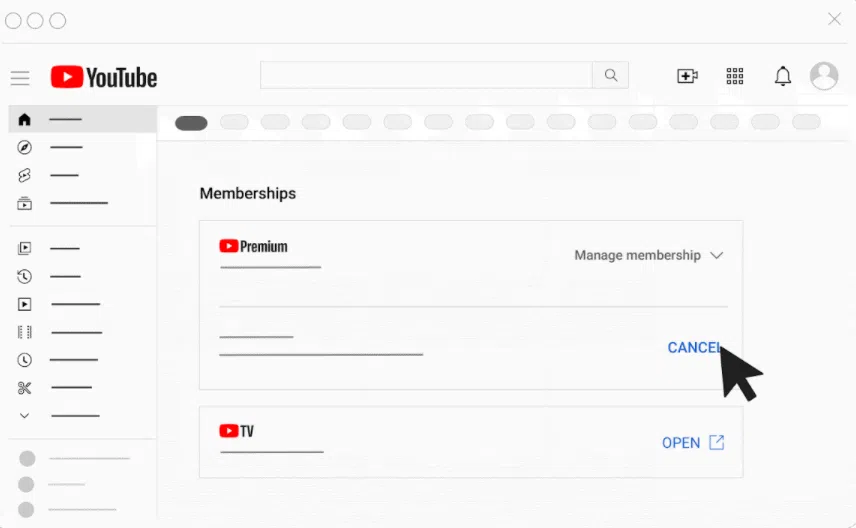
Крайне важно выбрать «деактивировать» в этом меню, если вы хотите отменить свое членство. Вы также можете нажать «Продолжить», чтобы отменить и начать заново:
Если вы хотите отменить подписку YouTube Premium, YouTube спросит вас, почему. Вы можете или не можете ответить.
С помощью приложения YouTube вы можете отменить подписку на YouTube Premium.
Вот шаги, которые необходимо выполнить, если вы хотите использовать приложение YouTube. Есть много общего, так что не беспокойтесь.
Вы должны отменить членство в YouTube Premium через свою учетную запись Apple, а не через приложение YouTube, если вы присоединились к YouTube Premium напрямую через Устройство Apple.
Шаг 1: Нажмите на значок своего профиля
В правом верхнем углу главного экрана вы можете найти изображение своего профиля. Коснитесь его:
Шаг 2: Выберите «Покупки и членство».
Меню «Покупки и членство» можно найти здесь:
Там вы увидите все свои членства, а также дату выставления счетов и цену за месяц.
Шаг 3: Выберите «Отменить членство»
Ваш опыт работы с YouTube будет испорчен, если вы не сделаете паузу:
Вы все еще можете отменить свой YouTube Премиум-подписка, нажав «Отменить YouTube Премиум-подписку», если вы уже приняли решение:
Пока ваш текущий платежный цикл активен, вы будете получать все преимущества Premium.
Как всегда, вы можете вернуться к Премиум в любой момент.
После завершения процесса отмены ваша подписка на YouTube Premium будет отменена, и с вас больше не будет взиматься плата за нее.
Ваше членство будет оставаться активным до конца текущего расчетного периода, и до этого момента у вас будет доступ ко всем функциям Premium.
Как отменить YouTube Premium – часто задаваемые вопросы
Могу ли я получить возмещение, если отменю подписку на YouTube Premium?
Если вы отмените подписку YouTube Premium, вы можете иметь право на возмещение в зависимости от условий подписки. Например, если вы отмените подписку в течение первых 30 дней, вы можете получить право на полный возврат средств.
Что произойдет, если я отменю подписку YouTube Premium в середине платежного цикла?
Если вы отмените подписку на YouTube Premium в середине платежного цикла, вы сохраните доступ к услуге до конца этого цикла. После этого вы потеряете доступ к премиальным функциям.
Потеряю ли я свои загрузки, если отменю подписку на YouTube Premium?
Да, если вы отмените подписку YouTube Premium, вы потеряете доступ ко всем загрузкам, сделанным во время действия подписки.
Смогу ли я по-прежнему использовать YouTube, если отменю подписку на YouTube Premium?
Да, вы по-прежнему можете использовать базовую версию YouTube после отмены подписки YouTube Premium. Однако вы потеряете доступ к премиальным функциям, таким как видео без рекламы, автономное воспроизведение и фоновое воспроизведение.
Будет ли с меня взиматься плата, если я забуду отменить подписку YouTube Premium?
Да, если вы забудете отменить подписку YouTube Premium, с вас будет взиматься плата за следующий платежный цикл. Поэтому важно отменить подписку до начала следующего расчетного периода.
Почему нельзя отменить YouTube Premium?
Если в разделе «Платное членство» вы не видите опции для отмены, ваша подписка уже отменена. Кроме того, может быть указано, что срок действия льгот истекает xxxx или что у вас есть возможность продлить их.
Могу ли я отменить YouTube Premium до окончания пробного периода?
Вам будет ежемесячно выставляться счет в размере текущей стоимости членства, если вы не отмените свое членство до истечения пробного периода. Когда вы отменяете пробную подписку, она больше не будет автоматически переходить на платную подписку по завершении пробной версии.
Полезное
- Лучшие способы увеличить количество подписчиков на вашем канале YouTube
- Способы продвижения канала Youtube для большего количества просмотров
- Обзор загрузчика iTubego Youtube
Как отменить YouTube Premium – Заключение
В заключение, отмена подписки YouTube Premium — это простой процесс, который можно выполнить через Интернет или мобильное приложение.
Вы можете иметь право на возмещение в зависимости от условий вашей подписки, и если вы отмените подписку в середине платежного цикла, вы сохраните доступ к премиум-функциям до конца этого цикла.
Важно помнить, что если вы забудете отменить подписку, с вас будет взиматься плата за следующий платежный цикл, поэтому важно отменить подписку до начала следующего периода.
Вы можете повторно активировать свою подписку в любое время, но вы можете потерять все специальные акции или скидки, которые вы получили при первой регистрации.
Энди Томпсон
Этот автор проверен на BloggersIdeas.com
Энди Томпсон долгое время работал писателем-фрилансером. Она является старшим аналитиком по SEO и контент-маркетингу в компании Диджиексе, агентство цифрового маркетинга, специализирующееся на контенте и поисковой оптимизации на основе данных. У нее более семи лет опыта работы в цифровом маркетинге и партнерском маркетинге. Ей нравится делиться своими знаниями в самых разных областях, от электронной коммерции, стартапов, маркетинга в социальных сетях, заработка в Интернете, партнерского маркетинга до управления человеческим капиталом и многого другого. Она писала для нескольких авторитетных блогов SEO, Make Money Online и цифрового маркетинга, таких как ImageStation.
Партнерское раскрытие: Полная прозрачность — некоторые ссылки на нашем веб-сайте являются партнерскими ссылками, и если вы используете их для совершения покупки, мы будем получать комиссию без дополнительных затрат для вас (вообще никакой!).
Похожие сообщения

Engaged Traffic By Traffic Nomads 2023: лучшая реклама.

Что такое программатик SEO 2023 Почему он так эффективн.
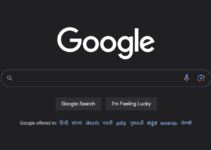
Как найти наборы данных для алгоритмического SEO 2023.
Источник: www.bloggersideas.com
Как удалить подписку на ютубе – советы блогерам
С возрастом человеческие приоритеты меняются. От каналов, на которые были оформлены подписки, приходится отказываться, сосредотачиваясь на другой тематике. Если не знаете, как удалить подписку на ютубе, изучите подробное руководство, приведенное ниже.
Через смартфон и персональный компьютер
Блогеры, владеющие ютубовскими аккаунтами, стараются оставаться универсальными, поддерживая общение с окружающими по мобильному телефону и ПК.
Если возникает вопрос, как в ютубе отменить подписку на канал, приходится принимать во внимание тип устройства, находящегося в вашем распоряжении.
И все же для каждого случая есть не один вариант решения.
ПК
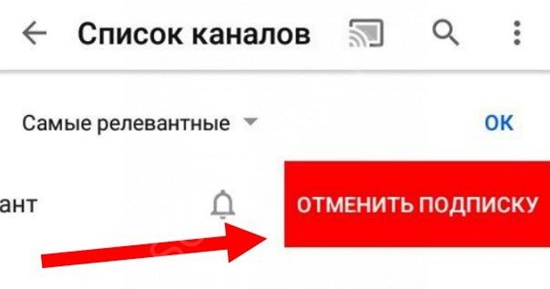
Предлагаем рассмотреть варианты, как удалить подписку на ютубе с компьютера. Этот способ выбирают, когда пользователь подписан на многие видеоканалы, и, определяясь с необходимым вариантом, боится допустить ошибку и предпочитает действовать наглядно.
№ 1
Чтобы избежать путаницы в многочисленных подписках, воспользуйтесь ютубовской поисковой системой.
Для удаления ненужных подписок выполняем следующий алгоритм действий:
- наводим курсор на строку поисковика, нажимаем ЛКМ, вписываем заглавие видеоканала либо имя его автора, нажимаем клавишу «ввод»;
- выбираем в списке вариант, запланированный к отключению. Не забудьте, что в верхней части перечня указаны самые популярные каналы;
- жмем пункт «вы подписаны»;
- чтобы полностью отключить старые подписки, подтверждаем собственное намерение нажатием клавиши «отказаться от подписки».
В случае правильного выполнения указанных действий вы не будете больше видеть сюжеты автора и получать уведомления в проводнике или на электронную почту о том, что опубликованы новые ролики.
№ 2
Рассмотрим еще один способ, как быстро почистить подписки на ютубе, используя ПК.
Этот метод считают удобным, если решение об удалении подписки приходит в момент просмотра не интересующих вас больше видеоматериалов.
Вы избавитесь от лишнего контента, выполнив несколько простых действий:
- перейдите в раздел «подписки» либо откройте главную ютубовскую страничку, нажмите имя автора канала, запланированного на удаление;
- выберите ссылку «вы подписаны», дайте подтверждение на отписку;
- выполните возврат в ранее указанный раздел и удостоверьтесь, что ненужные вам материалы исчезли.
№ 3
Можно избавиться от подписки непосредственно во время просмотра видеоролика. Чтобы удалить надоевший видеоконтент, не совершайте переходы, не задействуйте систему поиска. Просто опуститесь вниз, к названию, возле которого найдите и кликните иконку «вы подписаны». После этого остается выполнить одно действие, подтверждая свой выбор.
На смартфоне
Если у вас под рукой только телефон, представляем несколько вариантов, как удалить подписку на ютубе в мобильной версии.
Порядок действий практически не отличается от компьютерных инструкций, но определенные особенности все же имеются.
Разберемся, как отменить подписку на ютубе на телефоне с разными операционными системами.
№ 1
Если подписок оформлено много, предлагаем воспользоваться поисковиком, как и в ситуации с ПК. Работаем аналогичным образом.

Блогер указывает имя пользователя либо заглавие видеоролика, и необходимый вариант в большинстве случаев находится в числе первых. Если вы оформлены на десять и больше видеоканалов, поисковая система существенно облегчит задачу.
Как удалить подписку на ютубе с телефона? Нет необходимости выполнять переходы по каналам – нажмите клавишу «вы подписаны», откажитесь от ненужного материала. Вся информация и видео исчезают из раздела «подписки», информационные сообщения об обновлениях контента поступать не будут.
№ 2
Случается, что вам не понравился видеоролик, и вы приняли решение избавиться от него. Как удалить себя из числа подписчиков в ютубе на Андроиде? Чтобы решить такую проблему, действуем в следующем порядке:
- нажимаем профильную аватарку, чтобы выполнить переход на пользовательскую страничку;
- переходим в раздел «главная», нажимаем клавишу «вы подписаны»;
- подтверждаем желание избавиться от авторских обновлений.
Возвращаемся в раздел «видео» и проверяем, что ненужных материалов в профиле не осталось.
№ 3
Как удалить подписку на ютубе на Айфоне? Есть очередной простой способ – во время просмотра видеосюжета. Чтобы отказаться от лишней информации, один раз нажимаем клавишу «вы подписаны», находящуюся ниже плеера, отправляем подтверждение совершенному действию.
Удаление всех подписок одновременно
Многих интересует, как удалить все подписки на YouTube разом. Чтобы выполнить такое действие, используйте алгоритмы, предназначенные для конкретных типов устройств.
ПК
Когда в профиле скопилось много каналов, не вызывающих у вас интереса, а объемный материал не позволяет пользоваться сервисом удобно, рассмотрите вариант, как удалить все подписки в YouTube сразу. Для удаления лишнего не придется выполнять переходы:
- входим в ютубовский профиль, нажимаем клавишу, чтобы попасть в меню;
- выбираем подраздел «подписки», входим в него;
- изучаем перечень видеоканалов и удаляем всех авторов.
Мобильный телефон
Можно ли удалить себя из подписчиков сразу со всех каналов на смартфоне? Предлагаем рассмотреть вариант, как удалить все подписки в ютубе на Андроиде одновременно, чтобы оперативно отписаться от видеоканалов.
- входим в ютуб, выбираем раздел «подписки»;
- находим подраздел «все»;
- просматриваем перечень каналов, переходим в раздел «настройки»;
- кликаем по каналу, пальцем проводим по нему влево, чтобы получить доступ к надписи «отмена подписки»;
- такое действие выполняем для каждого автора, от которого решено отказаться;
- возвращаемся в профиль, чтобы проверить результаты собственных действий.